Sur cette page: [cacher]
Choisir la bonne plateforme pour votre site Web est plus vital que jamais. WordPress, un leader dans systèmes de gestion de contenu de sites Web, offre une large gamme de fonctionnalités et d'avantages qui se démarquent.
Que vous établissiez une présence en ligne pour une petite entreprise, lancer un commerce électronique Plate-forme, ou commencer un blog personnel, WordPress fournit une base solide qui prend en charge votre parcours en ligne. Sa flexibilité impressionnante, combiné avec des outils conviviaux, en fait le premier choix pour des millions de propriétaires de sites Web dans le monde entier.
Pourquoi choisir WordPress pour votre site Web en 2025
Choisir WordPress comme système de gestion de contenu (CMS) débloque une multitude d'avantages visant à améliorer l'efficacité de votre site Web et l'expérience utilisateur. Sa réputation d'offrir une interface facile à utiliser permet même à ceux qui ont des compétences techniques minimales de créer et de gérer un site Web d'aspect professionnel. Au dessous de, nous explorons les principaux avantages qui font de WordPress le choix préféré pour le développement Web 2025.
- De nombreuses options de personnalisation: Avec des milliers de thèmes et de plugins à votre disposition, WordPress vous permet de concevoir votre site pour refléter votre style unique et répondre à vos besoins spécifiques. Que vous visiez un blog minimaliste ou une boutique en ligne riche en fonctionnalités, La vaste bibliothèque de WordPress prend en charge votre vision sans nécessiter de codage personnalisé.
- Convivial pour les débutants comme pour les experts: Le tableau de bord intuitif de WordPress simplifie la gestion du site Web. De la publication de contenu au changement de thème, son interface conviviale garantit une expérience fluide pour les débutants, tout en offrant des fonctionnalités avancées pour les développeurs chevronnés.
- Structure optimisée pour le référencement: WordPress est conçu avec optimisation du moteur de recherche à l'esprit. Sa base de code permet aux moteurs de recherche d'indexer facilement votre contenu, améliorer la visibilité de votre site et générer plus de trafic organique vers vous.
- Évolutivité: À mesure que votre site Web se développe, WordPress grandit avec vous. Il est conçu pour gérer des volumes croissants de trafic et de contenu, assurer que votre site fonctionne bien, peu importe sa taille.
- Fonctionnalités de sécurité solides: La sécurité du site Web est essentielle pour protéger vos données et vos utilisateurs’ information. WordPress met continuellement à jour son logiciel pour se protéger contre les dernières menaces de sécurité, contribuer à assurer la sécurité de votre site. en plus, de nombreux plugins de sécurité sont disponibles pour renforcer encore les défenses de votre site.
- Soutien communautaire: WordPress bénéficie d'une vaste communauté mondiale d'utilisateurs et de développeurs. Cette communauté offre des ressources inestimables, des forums et tutoriels aux plugins spécialisés, vous assurer d'avoir le soutien dont vous avez besoin pour relever n'importe quel défi.
WordPress se distingue comme un outil complet pour la création et la gestion de sites Web, offrant de la flexibilité, facilité d'utilisation, et un large éventail de fonctionnalités. Son adaptabilité le rend idéal pour différents types de sites Web, des blogs personnels aux grandes plateformes de commerce électronique. Plongez dans WordPress, et découvrez comment ses avantages peuvent améliorer votre présence en ligne 2025 et au-delà.
Étape 1: Sélectionnez un service d'hébergement fiable
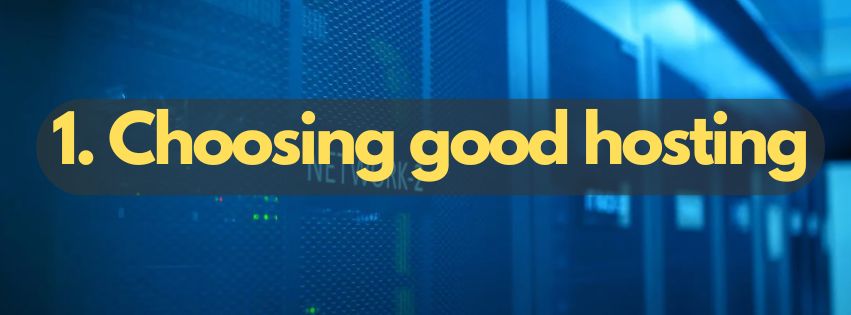
Choisir le bon service d'hébergement est crucial pour mettre votre site Web WordPress en ligne. Votre choix doit non seulement répondre aux exigences actuelles de votre site Web, mais également tenir compte de la croissance potentielle de votre site.. Un bon service d'hébergement garantit que votre site Web est toujours accessible, se charge rapidement, et offre un environnement sécurisé à vos visiteurs.
Qu'est-ce qui fait de Bluehost le fournisseur d'hébergement WordPress préféré?
Bluehost se distingue comme un choix privilégié au sein de la communauté WordPress pour plusieurs raisons. Tout d'abord, sa facilité d'intégration avec WordPress lui-même simplifie la configuration de votre site Web. Avec des fonctionnalités telles que l'installation de WordPress en un clic, cela simplifie les aspects techniques de la mise en place et du fonctionnement de votre site. Bluehost propose également un nom de domaine gratuit pour la première année, ce qui constitue une proposition attrayante pour les nouveaux propriétaires de sites Web cherchant à minimiser les coûts de démarrage.
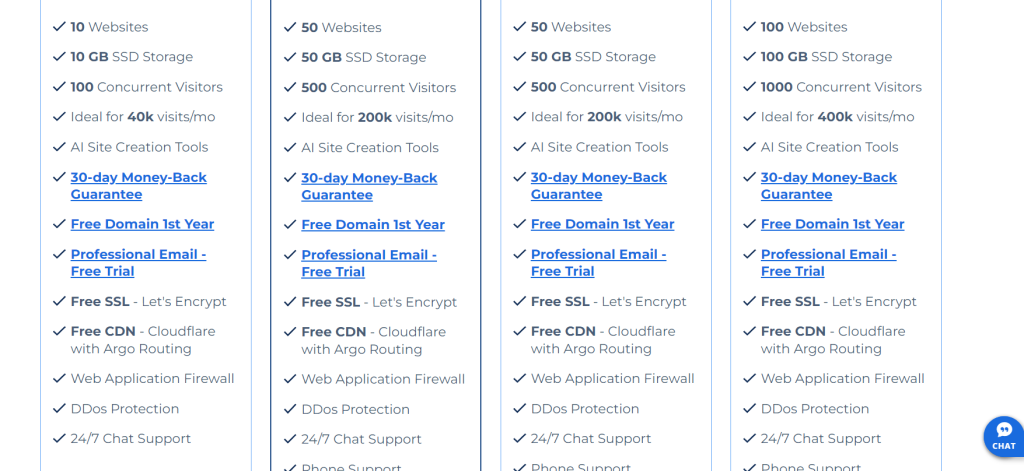 Fonctionnalités de l'hébergement Web de BlueHost
Fonctionnalités de l'hébergement Web de BlueHost
Outre les économies de coûts, Bluehost fournit un service fiable caractérisé par une qualité impressionnante disponibilité et assistance client. Cela garantit que votre site Web reste opérationnel et que tout problème peut être rapidement résolu.
Pour ceux qui s'inquiètent de la sécurité du site Web, Bluehost inclut des fonctionnalités telles que la gratuité SSL certificats pour la première année, améliorer la sécurité de votre site dès le départ. dernièrement, sa capacité d'évolutivité signifie qu'à mesure que votre site Web se développe, vous pouvez passer à des plans d'hébergement plus robustes sans avoir besoin de changer de fournisseur.
Alternatives à Bluehost: Trouver la solution idéale pour votre projet
Bien que Bluehost soit fortement recommandé, surtout pour les sites WordPress, il est essentiel de considérer d'autres services d'hébergement fiables pour trouver celui qui répond le mieux à vos besoins spécifiques.
Fournisseurs d'hébergement alternatifs tels que Hébergement GoDaddy et InMotion offrent également la compatibilité WordPress, avec divers plans d'hébergement adaptés à différentes tailles de sites Web et volumes de trafic.
Allez papa, par exemple, est connu pour son interface conviviale et son vaste nom de domaine outils de gestion, ce qui en fait une bonne option pour les débutants. Hébergement InMotion, d'autre part, offre une excellente évolutivité et des performances pour les sites Web en pleine croissance, avec un accent sur la rapidité et la fiabilité.
Lors du choix d'un hébergeur, vous devez évaluer les aspects suivants:
- Compatibilité avec WordPress pour assurer une intégration et un fonctionnement fluides.
- Rentabilité, en considérant non seulement le prix initial mais aussi les taux de renouvellement.
- Disponibilité du support client pour vous aider à résoudre tout problème.
- Des garanties de disponibilité qui garantissent que votre site Web est toujours accessible aux visiteurs.
- Fonctionnalités de sécurité pour protéger votre site Web et vos visiteurs’ Les données.
La prise en compte de ces facteurs vous aidera à sélectionner un service d’hébergement qui répond non seulement à vos besoins actuels, mais prend également en charge vos objectifs à long terme du site Web. Que vous choisissiez Bluehost ou un autre fournisseur, s'assurer qu'ils offrent la bonne combinaison de fonctionnalités, soutien, et évolutivité pour répondre aux exigences de votre site Web WordPress.
Étape 2: Enregistrement de votre nom de domaine
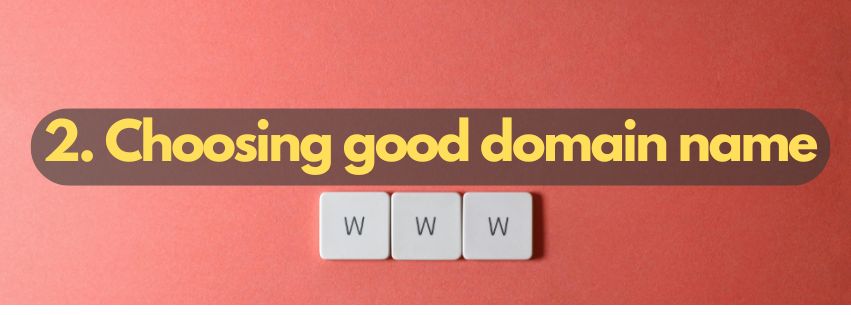
Après avoir réfléchi et rassemblé des idées pour votre site Web, la prochaine étape cruciale est enregistrer votre nom de domaine. Il s’agit d’un moment crucial dans l’établissement de votre présence en ligne, comme votre le nom de domaine sert d'adresse numérique pour votre marque. C'est la passerelle permettant aux utilisateurs d'accéder à votre site, et cela reflète l'identité de votre entreprise. Voici un guide simple pour vous assurer d'obtenir le nom de domaine parfait pour votre site.
Comment choisir et acheter le nom de domaine idéal pour votre site
Choisir le bon nom de domaine c'est comme nommer un enfant. Cela nécessite réflexion et considération car cela joue un rôle essentiel dans l'identité de votre site Web.. Le nom de domaine parfait n'est pas seulement une étiquette; c'est la signature numérique de votre marque. Passons en revue quelques étapes pour vous guider tout au long de ce voyage:
- Soyez bref et mémorable: Votre nom de domaine doit être court, Facile, et mémorable. Tenez compte de la facilité avec laquelle votre public peut se souvenir et saisir votre nom de domaine. Les noms longs ou compliqués peuvent être oubliés ou mal orthographiés.
- Évitez les chiffres et les traits d'union: Les chiffres et les traits d'union peuvent souvent être mal compris lorsqu'ils sont prononcés. Ils peuvent également compliquer le processus de saisie. Pour plus de simplicité et de clarté, s'en tenir aux lettres.
- Utilisez les mots-clés à bon escient: L'intégration de mots-clés liés à votre entreprise peut améliorer votre classement dans les moteurs de recherche et attirer du trafic pertinent.. toutefois, l'équilibre est la clé. Assurez-vous que votre nom de domaine reflète votre marque sans le surcharger de mots-clés.
- Choisissez la bonne extension de domaine: Alors que le domaine .com est le plus reconnu, n'hésitez pas à considérer d'autres domaines de premier niveau (TLD) comme .net, .org, ou même des extensions de niche comme .shop, .Blog, ou .tech. Cela pourrait être l'occasion de vous démarquer et de communiquer clairement l'objectif de votre site Web.
- Vérifier la disponibilité: Utilisez un générateur de noms de domaine et vérifiez la disponibilité du nom que vous avez choisi. Ces outils peuvent également suggérer des variantes et des extensions disponibles si votre premier choix est pris.
- Pensez à votre marque: Votre nom de domaine est une extension de votre marque. Assurez-vous qu'il correspond aux valeurs de votre marque, est facile à prononcer, et exempt de connotations indésirables.
- Agir rapidement: Les noms de domaine sont uniques, et une fois pris, vous n'aurez peut-être pas la chance de le réclamer à nouveau. Si vous trouvez le nom de domaine parfait, n'hésitez pas à l'enregistrer.
L'achat de votre nom de domaine est un processus simple. Une fois que vous avez choisi un fournisseur, vous pouvez enregistrer votre domaine souvent pour un tarif annuel minime. De nombreux services d'hébergement offrent la première année d'enregistrement de domaine gratuitement avec un plan d'hébergement, ce qui peut être un moyen rentable d'obtenir à la fois votre domaine et votre hébergement auprès du même fournisseur.
Étape 3: Installer WordPress sur votre hébergeur

Installation de WordPress sur votre serveur d'hébergement est une étape cruciale vers le lancement de votre site Web. Ce processus peut varier légèrement en fonction de votre fournisseur d'hébergement, mais implique généralement une configuration simple qui peut être réalisée en quelques minutes..
Pour les débutants, utiliser l'installateur automatique de votre hébergement est la méthode la plus simple. toutefois, pour ceux qui préfèrent une approche plus pratique ou souhaitent comprendre le fonctionnement interne des installations WordPress, l'installation manuelle est également une option. Quelle que soit la méthode que vous choisissez, l'objectif est de déployer avec succès WordPress, préparer le terrain pour le développement de votre site Web.
Guide détaillé pour l'installation de WordPress sur Bluehost
Bluehost, recommandé par WordPress, simplifie le processus d'installation pour ses utilisateurs.
Après vous être connecté à votre Tableau de bord d'hébergement Bluehost, accédez à la place de marché et sélectionnez "Ajouter un site Web’. Vous serez invité à saisir les détails nécessaires sur votre site Web. Procédez au choix du domaine sur lequel vous souhaitez installer WordPress. En suivant ces étapes, WordPress sera automatiquement installé sur le domaine de votre choix dans environ 5 minutes. Bluehost a adapté ses services pour des performances WordPress optimales, y compris SSL gratuit et des mesures de sécurité renforcées pour protéger votre site.
Comment installer WordPress manuellement pour les utilisateurs avancés
Les utilisateurs avancés peuvent préférer l'installation manuelle de WordPress pour obtenir une compréhension plus approfondie de ses options de configuration et de personnalisation.. Ce processus comporte plusieurs étapes, y compris la préparation d'une base de données, téléchargement de fichiers WordPress, et configurer le wp-config.phfichier p. Bien que plus complexe, cette méthode offre souplesse et un sentiment d'accomplissement.
Préparation de la base de données pour une nouvelle installation de WordPress
Commencez par créer un nouveau Base de données MySQL à travers le Bases de données MySQL de cPanel option. Vous serez invité à nommer votre base de données; souviens-toi de ce nom, car vous en aurez besoin pour les étapes futures. Il est également nécessaire de créer un utilisateur et de lui accorder tous les privilèges sur cette base de données., garantir que WordPress peut stocker et récupérer efficacement les données de votre site.
Téléchargement de fichiers WordPress via FTP ou le gestionnaire de fichiers
Avec votre base de données prête, l'étape suivante consiste à télécharger les fichiers WordPress sur votre serveur. Après avoir téléchargé la dernière version de WordPress depuis wordpress.org, décompresser le fichier. Vous pouvez télécharger ces fichiers sur votre serveur à l'aide d'un FTP client comme FileZilla ou via le gestionnaire de fichiers de cPanel, généralement dans le répertoire public_html. Cette étape pose les fondations de WordPress sur votre serveur.
Le moyen le plus simple d'installer WordPress localement sur votre ordinateur
L'installation locale de WordPress sur votre ordinateur est un excellent moyen d'explorer WordPress sans affecter un site en direct. Cette configuration, disponible uniquement pour vous, permet l'expérimentation avec des thèmes, plugins, et mises à jour. Des outils comme WAMP, XAMPP, ou Local par Flywheel faciliter ce processus sur divers systèmes d'exploitation. Que vous soyez sous Windows ou macOS, ces outils offrent un moyen simple d'exécuter WordPress dans un environnement sandbox, vous permettant d'apprendre et de tester de nouvelles fonctionnalités de manière sécurisée, cadre privé.
Installer WordPress sur un hébergement partagé avec Softaculous
Softaculous est un programme d'installation automatique très populaire, qui est utilisé pour installer des applications populaires telles que WordPress. Il est offert par des sociétés d'hébergement célèbres telles que Hébergement InMotion et Siteground, et vous pouvez installer WordPress avec lui très facilement.
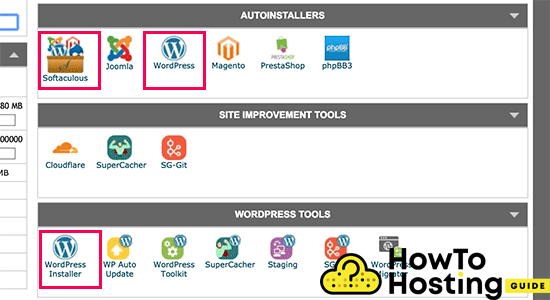
Il vous suffit de vous connecter à votre compte cPanel. Trouvez l'application Softaculous ou l'icône d'installation WordPress. Cliquez sur l'icone, et lancez l'installateur automatique Softaculous pour WordPress. Vous verrez un aperçu de WordPress et il vous sera demandé des détails tels que Nom du site, Description du site, Compte administrateur, et Mot de passe.
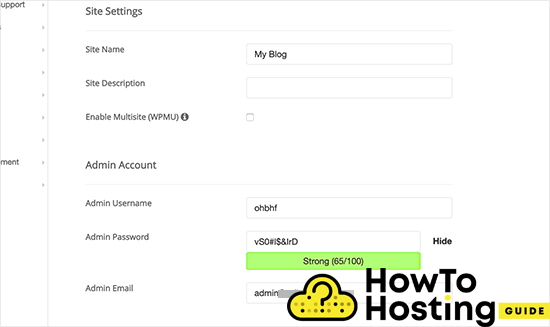
Une fois que vous êtes prêt, cliquez sur le bouton Installer en bas de la page. Lorsque la barre de progression frappe 100% vous verrez un message de réussite et vous pourrez vous connecter YourDomain.com/wp-admin et commencez à créer votre site Web WordPress.
Installer WordPress avec Quickinstall
Installation rapide est un autre programme d'installation automatique très populaire qui est utilisé et proposé par de nombreuses sociétés d'hébergement. Aux fins de notre tutoriel, nous utilisons l'option QuickInstall du cPanel de Hostgator. Mais c'est la même chose avec tous les autres hébergeurs.
La première chose que vous devez faire est de vous connecter à votre cPanel et de faire défiler vers le bas jusqu'à ce que vous trouviez la section Sofware et cliquez sur le Icône QuickInstall.
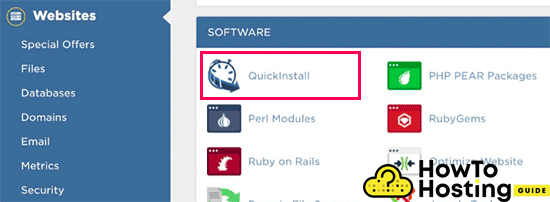
Cela vous amènera à une autre page, où vous verrez les installateurs en un clic, où vous pouvez repérer l'icône WordPress. Cliquez simplement sur cette icône, puis sur “Installez WordPress” bouton.
Il vous sera demandé des informations concernant le titre de votre blog et les détails de l'administrateur, remplissez-les et cliquez sur le bouton Installer.
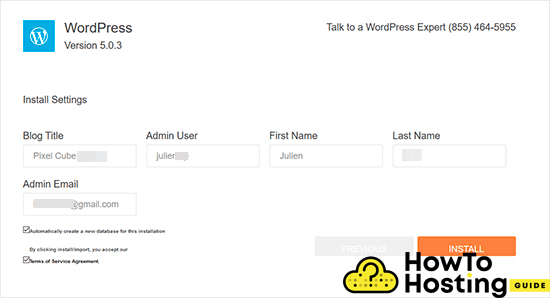
Une fois l'installation terminée, vous verrez un message de réussite et vous pouvez cliquer sur le “Bouton de connexion” pour vous connecter à votre site Web.
Installer WordPress avec Fantastico
fantastique est un autre programme d'installation automatique utilisé par certains hébergeurs WordPress, il est très similaire aux autres installateurs et il offre également un moyen facile d'installer WordPress.
Vous devez d'abord vous connecter à votre tableau de bord cPanel et à partir du logiciel, section trouver et cliquer sur l'icône Fantastico.
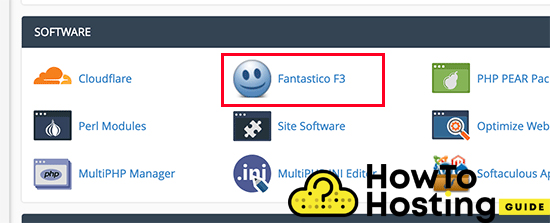
Faites ensuite défiler vers le bas parmi toutes les applications que vous verrez, trouver le WordPress, et cliquez sur le “Bouton d'installation“.
Il vous demandera à nouveau quelques détails tels que Nom d'utilisateur, mot de passe, email, Titre du site, et sous-répertoire.
Si vous souhaitez installer votre WordPress dans votre répertoire de domaine de messagerie, par exemple, yoursite.com laissez-le vide, mais si vous voulez avoir un répertoire séparé pour votre installation, entrez-le, puis appuyez sur le bouton Soumettre pour continuer.
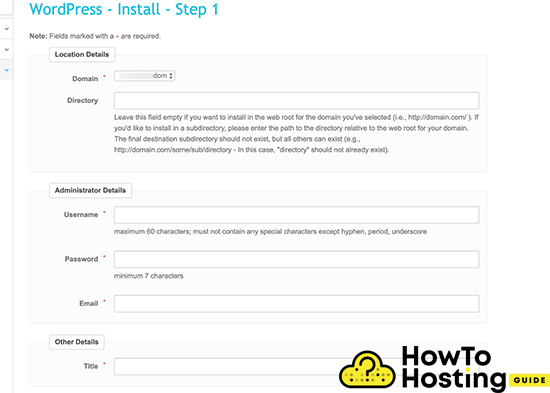
L'application Fantastico va maintenant installer WordPress pour vous et une fois terminée, vous verrez un message de réussite. Après, vous pouvez vous connecter à votre site Web avec les détails administratifs que vous avez déjà spécifiés.
Installer WordPress avec FTP
WordPress peut être installé via FTP ainsi que. C'est assez facile aussi. La première chose à faire est d'installer un Logiciel FTP, tel que FileZilla par exemple, (ou tout autre, cela n'a pas vraiment d'importance). alors, allez sur le site officiel de WordPress et téléchargez la dernière version. alors, décompressez votre archive dans vos dossiers, connectez-vous à votre compte FTP avec le logiciel FTP que vous utilisez et sélectionnez tous les fichiers WordPress et téléchargez-les directement sur le public_html dossier. (c'est votre dossier racine)
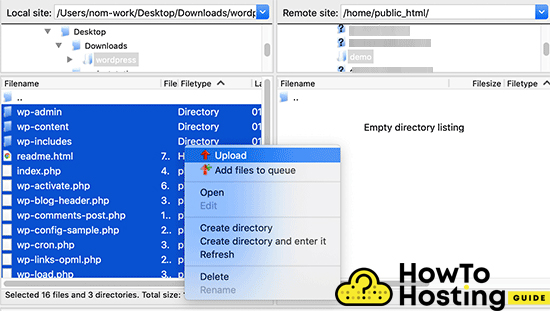
Si vous faites cela, votre installation WordPress sera accessible, quand quelqu'un tape l'URL de votre domaine.
Si vous souhaitez que votre installation WordPress soit dans un autre dossier pour une raison quelconque, créer un dossier par exemple /tester/ dans ton public_html et y extraire les fichiers. Il sera ensuite accessible par votredomaine.com/test/.
Une fois que vous avez terminé de télécharger vos fichiers, vous devrez créer votre base de données. Les hébergements partagés offrent généralement un Base de données MySQL que vous pouvez créer directement à partir de leur cPanel.
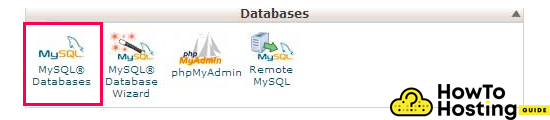
Vous verrez un champ pour créer une nouvelle base de données, entrez le nom de votre base de données, et cliquez “créer“.
Sur le Page de base de données MySQL, faites défiler jusqu'à ce que vous voyiez la section utilisateurs. Créez simplement votre utilisateur en tapant un nom d'utilisateur et un mot de passe et cliquez sur le bouton créer un utilisateur.
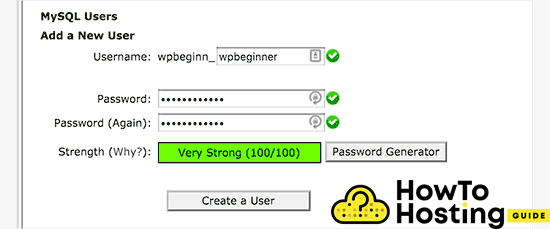
alors, faites défiler jusqu'à ce que vous trouviez le “Ajouter un utilisateur à une base de données” et sélectionnez votre utilisateur et votre base de données.
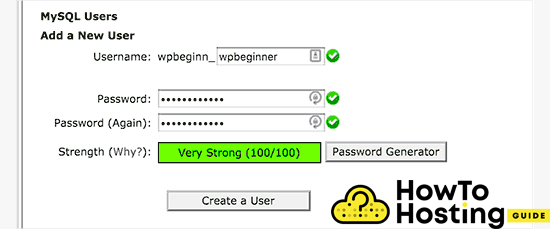
Sélectionner “Tous les privilèges” pour accorder tous les privilèges à l'utilisateur et cliquer sur le bouton faire des changements. Ensuite, tout ce que vous avez à faire est de taper votre domaine et d'appuyer sur le bouton Entrée. Il vous sera demandé de choisir la langue de votre site WordPress, puis saisissez le nom de votre base de données, Nom d'utilisateur, mot de passe, et hôte.
Cliquez ensuite sur “Exécutez l'installation” bouton et attendez que WordPress soit installé.
Étape 4: Choisir votre thème WordPress
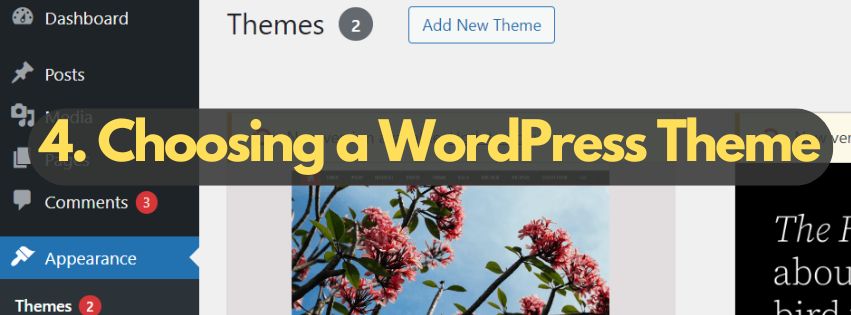
Choisir le bon thème pour votre site Web WordPress, c'est comme sélectionner la tenue parfaite pour un grand événement. Cela donne la première impression, met en valeur votre style, et détermine le niveau de confort de vos invités, les visiteurs de votre site. Lorsque vous naviguez vers votre Tableau de bord WordPress, sous Apparence, vous trouverez une multitude de thèmes parmi lesquels choisir. Chaque thème sert de base à la conception de votre site Web, disposition, et l'esthétique générale.
La différence entre les thèmes WordPress gratuits et premium
Le parcours de sélection du thème WordPress idéal mène souvent à un carrefour: choisir entre les options gratuites et premium. Les deux parcours offrent des avantages distincts adaptés à des besoins différents, budgets, et aspirations.
- Thèmes WordPress gratuits: Le répertoire officiel des thèmes WordPress est un véritable trésor de thèmes gratuits accessibles directement dans votre tableau de bord d'administration WordPress. Ces thèmes sont un moyen économique de démarrer votre présence en ligne, surtout si vous travaillez avec un budget serré.
Les thèmes gratuits sont rigoureusement examinés et approuvés par la communauté WordPress, en s'assurant qu'ils répondent à une norme de pratiques de codage et à un niveau minimal de qualité. toutefois, les options de personnalisation et le niveau de support peuvent être limités par rapport à leurs homologues premium.
- Thèmes WordPress Premium: À l’autre bout du spectre se trouvent les thèmes premium disponibles sur des marchés comme ThemeForest. Thèmes premium sont généralement accompagnés d'une étiquette de prix mais offrent de nombreuses options de personnalisation, conceptions uniques, et des fonctionnalités avancées.
Ils incluent souvent un support dédié de la part des développeurs de thèmes, ce qui peut être très utile pour le dépannage ou lorsque vous souhaitez étendre les capacités de votre site. Les thèmes Premium conviennent à ceux qui sont prêts à investir un peu plus pour un thème sur mesure., une présence en ligne distinctive qui se démarque de la foule.
Lors de votre choix, ne tenez pas seulement compte de l'attrait visuel, mais également de la réactivité du thème, c'est-à-dire de sa capacité à s'adapter et à avoir une belle apparence sur des appareils de toutes tailles. Revoir la description du thème, démo, et les avis des clients pour comprendre ses fonctionnalités, utilisabilité, et qualité. Rappelles toi, le thème que vous choisissez constituera la base de l'expérience de votre visiteur, il est donc important d'en sélectionner un qui correspond à votre vision et à vos objectifs pour votre site Web.
Étape 5: Ajoutez des plugins essentiels pour votre site WordPress
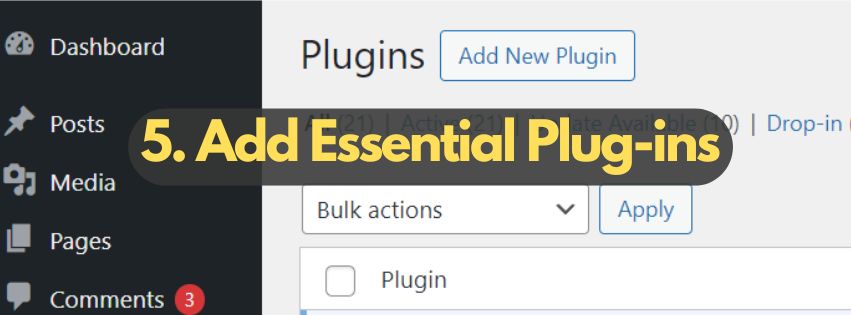
Lors de l'amélioration de votre site WordPress, l'utilisation des bons plugins peut considérablement renforcer à la fois la fonctionnalité et la sécurité. Les plugins essentiels servent d'épine dorsale pour optimisation des performances, améliorer le référencement, et protection contre les menaces. Grâce à une sélection réfléchie, ces outils fonctionnent de manière transparente pour améliorer les capacités de votre site, assurer une solide et expérience conviviale pour vos visiteurs. Explorons les catégories de plugins indispensables que chaque propriétaire de site WordPress devrait envisager d'intégrer 2025.
Plugins WordPress indispensables pour chaque site Web 2025
L'optimisation de votre site WordPress commence par l'intégration de plugins qui répondent à différents besoins, des améliorations de sécurité aux optimisations SEO. Voici les types de plugins essentiels à inclure:
- Plugins de sécurité: Ces plugins sont votre première ligne de défense, offrant des fonctionnalités telles que des pare-feu, analyse des logiciels malveillants, et protection contre les tentatives de connexion par force brute. Un site sécurisé renforce la confiance de votre public et protège les données sensibles.
- Plugins de référencement: Pour bien se positionner sur les moteurs de recherche, Les plugins SEO sont indispensables. Ils vous aident avec l'optimisation des mots clés, générer des plans de site, et améliorer les éléments SEO sur la page comme les métabalises et les titres.
- Optimisation des performances: La rapidité et l'efficacité sont cruciales pour la satisfaction des utilisateurs et le référencement. Les plugins de cette catégorie aident à mettre en cache le contenu de votre site, compresser les images, et minifier les fichiers CSS et JavaScript, garantir que votre site se charge rapidement.
- Plugins de partage social: Amplifiez la portée de votre contenu en permettant aux visiteurs de partager facilement vos publications et pages sur leurs réseaux sociaux. Cela améliore non seulement l'engagement, mais contribue également à générer plus de trafic vers votre site..
Étape 6: Créer votre premier contenu sur WordPress
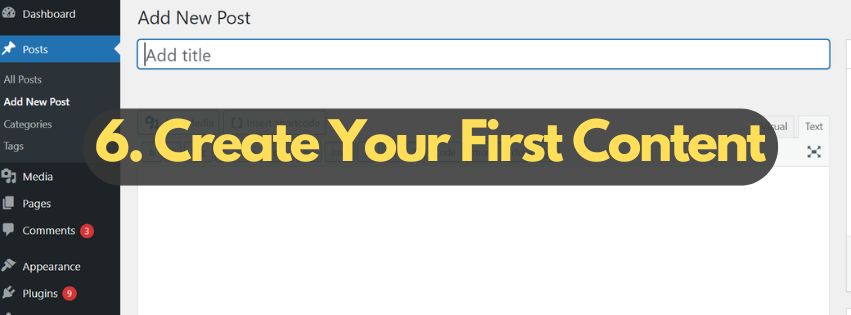
Commencer votre voyage avec WordPress est une étape exaltante vers l'établissement de votre présence en ligne. Que vous souhaitiez partager vos idées via un blog ou fournir des informations sur votre petite entreprise, la création de contenu est au cœur d'un site Web dynamique et efficace. Plongeons dans les bases de la configuration de votre page d'accueil et de l'ajout de vos premiers articles et pages, en gardant à l'esprit la simplicité et l'accessibilité.
Configuration de votre page d'accueil et de votre blog
Votre page d'accueil est souvent le premier point d'interaction pour vos visiteurs, il est donc crucial de faire une forte impression. WordPress vous permet de personnaliser ce que vos visiteurs voient en premier, qu'il s'agisse d'une page statique qui présente votre site ou d'une page dynamique qui affiche vos derniers articles de blog.. Pour configurer cela:
- Accédez à votre tableau de bord WordPress, et sélectionnez 'Paramètres’ > 'Lecture’.
- Sous « Votre page d'accueil affiche’, choisir soit « Vos derniers messages’ ou « Une page statique »’.
- Si vous sélectionnez 'Une page statique’, choisissez la page existante que vous souhaitez comme page d'accueil.
- Enregistrez vos modifications et visualisez votre site pour vous assurer qu'il reflète votre choix.
Pour les passionnés de blogs qui souhaitent engager et développer une audience, s'assurer que votre page de blog est accessible et attrayante est tout aussi important que votre page d'accueil. Utilisant un sensible un thème qui prend en charge les blogs rendra ce processus plus fluide, permettre aux lecteurs de trouver et d'apprécier facilement votre contenu.
Ajout de pages et de publications: Un tutoriel pour débutant
Développer votre site Web avec plus de contenu est essentiel pour l'engagement et le référencement. Avec WordPress, vous avez deux principaux types de contenu: articles et pages. Voici comment les ajouter à votre site:
Créer une page:
- Dans votre tableau de bord WordPress, survoler 'Pages’ et cliquez 'Ajouter un nouveau’.
- Entrez un titre pour votre page, tel que 'À propos de nous’ ou 'Contact’.
- Ajoutez votre contenu dans l'éditeur. Ici, vous pouvez inclure du texte, images, et des vidéos pour enrichir votre page.
- Lorsque vous êtes satisfait du contenu, Cliquez sur 'Publier’ pour rendre la page active sur votre site.
Créer une publication:
- Aller vers 'Messages’ sur votre tableau de bord et sélectionnez 'Ajouter un nouveau’.
- Donnez un titre à votre article et commencez à créer du contenu dans l'éditeur. Les publications sont idéales pour les mises à jour d'actualités, articles de blog, et un contenu plus dynamique.
- Organisez votre publication à l'aide de catégories et de balises pour une meilleure navigation.
- Prévisualisez votre message, et une fois que tout va bien, frapper 'Publier’.
Les pages et les articles sont essentiels pour un site Web diversifié et attrayant. Les pages fournissent des informations essentielles sur votre entreprise ou votre marque personnelle, tandis que les publications tiennent votre public informé et engagé avec des nouvelles, contenu pertinent. Éléments visuels tels que des images, vidéos, et les infographies sont essentielles pour décomposer le texte et rendre votre contenu plus accessible et agréable. En gardant vos paragraphes courts et en utilisant des sous-titres, vous permettez aux lecteurs de parcourir plus facilement votre contenu et de trouver ce qui les intéresse.
Personnaliser votre site WordPress
Personnaliser votre site WordPress est une étape essentielle pour créer une présence en ligne distinctive qui captive et engage votre public. WordPress, avec son cadre flexible, offre de nombreuses options pour personnaliser votre site en fonction du caractère et de la vision de votre marque.
Que vous créiez un blog, une page Web d'entreprise, une boutique en ligne, ou un portefeuille, personnaliser votre site WordPress peut transformer un modèle standard en un espace unique sur Internet qui en dit long sur ce que vous représentez.
Comment utiliser le personnalisateur WordPress pour la personnalisation du site
Le personnalisateur WordPress est un outil puissant conçu pour simplifier le processus de personnalisation de votre site. Accessible directement depuis votre tableau de bord WordPress, il présente une organisation, interface de prévisualisation en direct pour ajuster divers éléments sans avoir à toucher une ligne de code.
Voyons comment tirer parti du personnalisateur WordPress pour personnaliser efficacement votre site Web.
Accéder au personnalisateur: Commencer, accédez à votre tableau de bord WordPress, chercher le 'Apparence’ section, et cliquez sur 'Personnaliser.’ Cette action ouvre le personnalisateur avec un aperçu en direct de votre thème actuel, vous permettant de voir les modifications au fur et à mesure que vous les apportez en temps réel.
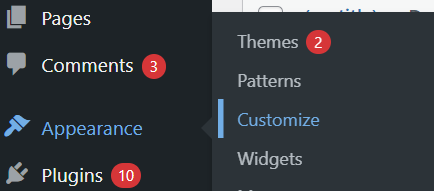
Identité du site: Commencer par les bases; mettre à jour votre titre du site, slogan, et logo. Ces éléments sont fondamentaux pour l'identité de votre site, aider les visiteurs à reconnaître votre marque en un coup d'œil. Optez pour un logo clair, mémorable, et s'aligne sur l'éthique de votre marque. Rappelles toi, la cohérence de ces éléments sur toutes vos plateformes numériques renforce la reconnaissance de votre marque.
Couleurs et polices: Les couleurs et la typographie jouent un rôle crucial pour créer l'ambiance et transmettre la personnalité de votre marque. Utilisez le personnalisateur pour explorer différentes palettes de couleurs qui reflètent les valeurs de votre marque et les émotions que vous souhaitez évoquer. De la même manière, choisissez des polices lisibles et représentant le style de votre marque. La plupart des thèmes proposent une gamme de polices parmi lesquelles vous pouvez sélectionner celle qui correspond le mieux à vos besoins.
Présentation et contexte: Que vous préfériez une disposition en grille, une seule colonne, ou quelque chose de plus complexe, la section de mise en page vous permet de structurer votre contenu de manière à l'afficher au mieux. de plus, l'ajout d'une image ou d'une couleur d'arrière-plan peut avoir un impact significatif sur l'apparence de votre site, le rendre plus attrayant et aligné avec votre image de marque visuelle.
Menus et widgets: Une navigation efficace est la clé d'une bonne expérience utilisateur. Utilisez le personnalisateur pour créer des menus intuitifs qui aident les visiteurs à explorer votre site en toute simplicité. Aussi, les widgets offrent des fonctionnalités et peuvent améliorer la convivialité de votre site : ajoutez des calendriers, barres de recherche, ou des widgets de derniers articles pour améliorer l'interactivité et fournir un accès rapide aux informations utiles.
CSS supplémentaire: Pour des personnalisations plus spécifiques, le personnalisateur inclut un « CSS supplémentaire »’ section où vous pouvez écrire du code CSS personnalisé. Cette fonctionnalité est particulièrement utile pour créer des styles uniques que les options par défaut du thème pourraient ne pas offrir. Vous pouvez aussi utiliser Elementor pour toutes ces fonctionnalités car il s'agit du personnalisateur le plus convivial pour les sites Web WordPress.
Au fur et à mesure que vous ajustez ces paramètres, l'aperçu en direct garantit que vous ne publiez les modifications qu'une fois que vous êtes satisfait du résultat. Cette boucle de rétroaction en temps réel permet d'expérimenter sans affecter ce que vos visiteurs voient actuellement.
Améliorer les performances du site WordPress
Améliorer les performances d'un site WordPress est essentiel pour créer un site rapide, efficace, expérience conviviale. Un site Web qui se charge rapidement et fonctionne correctement peut améliorer considérablement l'engagement des utilisateurs, réduire les taux de rebond, et boostez votre Classements SEO. Ici, nous explorerons plusieurs stratégies pour améliorer les performances de votre site WordPress sans vous perdre dans les détails techniques.
Optimiser WordPress pour la vitesse et l'efficacité
Optimiser un site WordPress pour la vitesse et l'efficacité implique quelques actions simples qui peuvent avoir un impact important. Suivez ces étapes pour aider votre site à fonctionner plus facilement et plus efficacement:
- Mise en cache: L'utilisation de la mise en cache peut réduire considérablement les temps de chargement de votre site Web. Plugins de mise en cache WordPress comme W3 Total Cache ou WP Super Cache stocker une version statique de votre site, réduire le temps nécessaire pour fournir du contenu aux navigateurs de vos visiteurs. Cette simple étape peut faire une différence notable en termes de vitesse.
- Optimisation d'image: Les images sont souvent les fichiers les plus volumineux d'un site Web, contribuant à des temps de chargement plus lents. L'optimisation des images en compressant leur taille de fichier sans perte de qualité peut augmenter considérablement la vitesse du site. Des outils comme Smush Image Compression et EWWW Image Optimizer gèrent automatiquement ce processus, rendre les images prêtes pour le Web au fur et à mesure que vous les téléchargez.
- Réduire CSS et JavaScript: Les fichiers CSS et JavaScript ajoutent des fonctionnalités et du design à votre site, mais peuvent également le ralentir s'ils ne sont pas optimisés. La minification de ces fichiers réduit leur taille et donc le temps de chargement. Des plugins comme Autoptimize peuvent vous aider à y parvenir en rationalisant le CSS de votre site, HTML, et fichiers JavaScript.
- Réseau de diffusion de contenu (CDN): UNE CDN peut accélérer votre site Web en stockant une copie de votre site sur des serveurs dans le monde entier. Lorsque quelqu'un visite votre site, ils reçoivent une version du serveur le plus proche, ce qui réduit les temps de chargement. L'intégration d'un CDN comme CloudFlare peut améliorer considérablement les performances globales de votre site.
- Mises à jour régulières: Garder WordPress, avec tous les thèmes et plugins, la mise à jour est cruciale pour les performances et la sécurité. Les développeurs publient régulièrement des mises à jour qui fournissent de nouvelles fonctionnalités et corrigent les problèmes connus, y compris ceux affectant la vitesse du site.
Chacune de ces étapes contribue à un site Web plus efficace et à un chargement plus rapide. Rappelles toi, optimiser un site WordPress pour la vitesse ne consiste pas seulement à le rendre plus rapide; il s'agit de créer une meilleure expérience pour vos utilisateurs. Ils sont plus susceptibles de rester, parcourir, et revenez sur un site qui fonctionne bien.
Assurer la sécurité de WordPress
La sécurité de WordPress est essentielle pour préserver l'intégrité de votre site, la réputation de votre entreprise, et les données utilisateur. Un site Web non sécurisé est une invitation aux acteurs malveillants, menant à violations potentielles de données, temps d'arrêt du site, voire la perte totale du site. Au cœur de la sécurité du site WordPress se trouve la prise de mesures proactives, à savoir l'utilisation de systèmes d'information robustes., mots de passe uniques, conserver votre version WordPress, thèmes, et plugins à jour, et incorporant des plugins de sécurité fiables pour surveiller et protéger votre site 24/7.
Sauvegarde votre site WordPress est également fondamental. Si le pire devait arriver, une sauvegarde récente peut être votre secours, permettant la restauration de votre site dans son état avant l'incident. Sauvegardes régulières du site, stocké dans un endroit sécurisé, emplacement éloigné, Assurez-vous que votre présence numérique peut résister et récupérer rapidement de toute menace de cybersécurité.
Mesures de sécurité clés pour WordPress pour chaque propriétaire de site
Pour fortifier votre site Web WordPress, Commencez par des pratiques essentielles comme choisir des mots de passe forts et les mettre à jour régulièrement. Intégrer l'authentification à deux facteurs pour un couche de sécurité supplémentaire, protection contre les accès non autorisés. Gardez votre cœur WordPress, ainsi que tous les thèmes et plugins, mis à jour pour combler toute faille de sécurité. Un plugin ou un thème obsolète peut servir de point d'entrée facile pour les pirates informatiques.
- Sauvegardez régulièrement votre site: Utilisez des plugins comme UpdraftPlus ou BlogVault pour planifier des sauvegardes automatiques. Cette action vous permet de restaurer rapidement votre site en cas de problème de sécurité..
- Implémenter un plugin de sécurité: Des outils tels que Sucuri offrent des fonctionnalités de sécurité complètes, y compris l'analyse des logiciels malveillants et la protection par pare-feu, essentiel pour assurer la sécurité de votre site.
- Activer un pare-feu d'application Web (WAF): Cela sert de barrière entre votre site et Internet, filtrer le trafic malveillant et empêcher l'accès non autorisé aux données.
- Déplacez votre site vers SSL/HTTPS: Cela crypte les données transmises entre votre site Web et vos utilisateurs, protéger les informations sensibles telles que les identifiants de connexion et les données personnelles.
Entretenir votre site
La maintenance de votre site WordPress est essentielle pour assurer sa sécurité, la vitesse, et performance. Un site bien entretenu offre non seulement une meilleure expérience utilisateur, mais se classe également plus haut dans les résultats des moteurs de recherche. Essentiellement, l'effort que vous consacrez à la maintenance du site a un impact direct sur le succès et la longévité de votre site. En intégrant des tâches de maintenance régulières à votre calendrier, vous pouvez détecter les problèmes potentiels à un stade précoce, réduire le risque de failles de sécurité, et assurez le bon fonctionnement de votre site.
Tâches de maintenance régulières pour les propriétaires de sites
En tant que propriétaire d'un Site WordPress, il est essentiel d'effectuer une série de tâches de maintenance régulières visant à préserver l'intégrité du site, la vitesse, et sécurité. Vous trouverez ci-dessous une liste simplifiée de ces tâches, visant à garantir que votre site reste sécurisé, efficace, et convivial.
- Sauvegardez votre site Web: Sauvegardez régulièrement votre site pour atténuer le risque de perte de données due au piratage, pannes du système, ou des suppressions par inadvertance. Utilisez des plugins fiables tels que UpdraftPlus ou BlogVault pour planifier des sauvegardes automatiques.
- Mettre à jour WordPress, Thèmes, et plugins: Vérifiez et installez régulièrement les mises à jour de WordPress, thèmes, et plugins. Ces mises à jour incluent souvent des correctifs de sécurité et de nouvelles fonctionnalités qui peuvent améliorer les performances et la sécurité de votre site..
- Optimiser la base de données: Heures supplémentaires, votre base de données WordPress peut être encombrée de données inutiles, ralentir votre site. Utilisez des outils d'optimisation ou des plugins pour nettoyer régulièrement votre base de données, améliorer l'efficacité.
- Rechercher les logiciels malveillants et les vulnérabilités: Utilisez des plugins de sécurité pour analyser régulièrement votre site à la recherche de logiciels malveillants, vulnérabilités, ou activités suspectes. La détection précoce de tels problèmes est essentielle pour maintenir la sécurité de votre site.
- Vérifiez et réparez les liens brisés: Les liens brisés peuvent avoir un impact négatif sur votre expérience utilisateur et votre référencement. Utilisez des outils pour vérifier et réparer régulièrement les liens rompus sur votre site.
- Examiner l'accès et les autorisations des utilisateurs: Vérifiez régulièrement qui a accès à votre site WordPress et leurs autorisations. Limitez l'accès administratif aux personnes de confiance pour atténuer le risque de modifications non autorisées.
- Optimiser les performances: Évaluez la vitesse de chargement et les performances de votre site à l'aide d'outils tels que GTmetrix ou Google PageSpeed Insights. Mettre en œuvre les optimisations recommandées pour améliorer l'expérience utilisateur.
- Examen des pratiques de référencement: Des analyses SEO régulières garantissent que votre site reste visible et bien classé dans les résultats des moteurs de recherche. Vérifiez les améliorations du référencement et les mises à jour de contenu pour rester compétitif.
Bien que l’exécution de ces tâches de maintenance nécessite du temps et des efforts, les avantages dépassent largement l'investissement. Un site WordPress bien entretenu sécurise votre présence numérique, améliore l'expérience utilisateur, et contribue à votre succès global en ligne.
Conclusion
Votre voyage vers la création de votre propre site Web WordPress est désormais à un tournant passionnant. Ce qui a commencé comme une vision peut désormais être lancé dans le monde numérique, prêt à accueillir les visiteurs. Ce guide vise à vous fournir les connaissances de base et les outils nécessaires pour créer un site Web qui non seulement répond à vos besoins, mais a également le potentiel de se développer parallèlement à votre entreprise., Blog, ou marque personnelle. En réfléchissant aux mesures que vous avez prises,de l'enregistrement d'un nom de domaine au choix de l'hébergement web, pour sélectionner le thème WordPress parfait et personnaliser votre site, n'oubliez pas que ces efforts posent les bases de votre présence en ligne.
WordPress, avec son interface conviviale et sa vaste gamme d'options de personnalisation, vous a permis de transformer votre vision en réalité. Que ce soit un blog, une boutique de commerce électronique, ou un portefeuille, le site que vous avez créé est uniquement le vôtre. La possibilité d'étendre les fonctionnalités via des plugins, gérer efficacement le contenu, et interagissez avec votre public grâce à un design visuellement attrayant et réactif, ne sont que quelques-uns des avantages offerts par WordPress. Maintenant, il est essentiel de maintenir l'élan. Mettre à jour régulièrement votre contenu, optimiser les performances de votre site, et assurer sa sécurité sont essentiels pour offrir une expérience utilisateur positive qui incite les visiteurs à revenir.
Rappelles toi, le monde du contenu en ligne est dynamique — Restez curieux et ouvert à l'apprentissage. Nouvelles tendances, outils, et les opportunités d'améliorer votre site et d'étendre votre empreinte numérique continueront d'émerger. Votre site WordPress n'est pas seulement un point d'arrivée, mais un début. C'est le point de départ de votre aventure numérique, un endroit où vos idées peuvent grandir, évoluer, et inspirer. Célébrons cette réussite et attendons avec impatience les opportunités qui nous attendent..
